Если у вас есть старый Mac, который с трудом запускает последнюю версию macOS и перестал получать обновления безопасности от Apple, можно дать ему безопасную вторую жизнь, установив программное обеспечение, которое, по сути, превратит его в Chromebook.
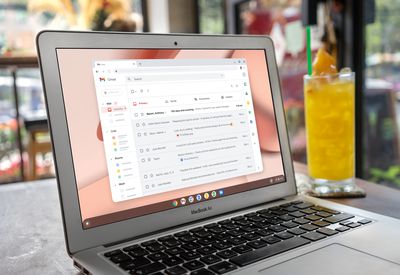
Это потому, что Google выпустил версию раннего доступа Chrome OS Flex, которая предлагает способ заменить операционную систему на старых ПК и Mac, чтобы они могли использовать метод вычислений, почти полностью управляемый в облаке. Установка облачной ОС означает, что ваш Mac будет оставаться безопасным благодаря регулярным обновлениям, он должен быстро загружаться и не будет замедляться со временем.
Chrome OS Flex — это результат покупки Google в 2020 году компании Neverware, которая предлагала приложение CloudReady, позволявшее пользователям превращать старые ПК в устройства с Chrome OS.
Chrome OS Flex имеет тот же внешний вид и ощущение, что и Chrome OS, которая поставляется с каждым Chromebook, поскольку она построена на той же кодовой базе и включает Google Assistant, браузер Chrome и Nearby Sharing. Однако стоит отметить, что в настоящее время нет Google Play Store, и Google изложил некоторые другие, в основном системные, ограничения OS Flex, которые отличают ее от Chrome OS на собственных устройствах Google.
Что вам понадобится
- Mac, выпущенный после 2010 года, с 16 ГБ свободного места.
- Браузер Chrome, установленный на вашем Mac
- USB-накопитель объемом 8 ГБ или более.
Установка Chrome OS Flex
Обратите внимание, что использование OS Flex бесплатно для частных лиц, но школы и предприятия, использующие CloudReady, продолжат оплачивать соответствующую плату и абонентскую подписку.
Также имейте в виду, что это версия раннего доступа, поэтому ожидайте некоторых ошибок (ОС также может быть загружена непосредственно с USB-накопителя, если вы не хотите выполнять установку). Стабильная версия ОС ожидается к запуску в ближайшие месяцы.
- Откройте браузер Chrome на вашем Mac и выберите Утилиту восстановления Chromebook в интернет-магазине Chrome.
- В правом верхнем углу нажмите Добавить в Chrome.
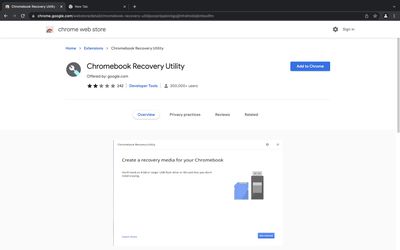
- При появлении запроса нажмите Добавить расширение.
- В правом верхнем углу окна браузера Chrome нажмите Расширения -> Управление расширениями, и рядом с Утилитой восстановления Chromebook переключите ползунок вправо, чтобы включить ее.
- Запустите расширение Chrome Recovery Utility и выберите свой Chromebook как Google Chrome OS Flex, затем нажмите Продолжить.
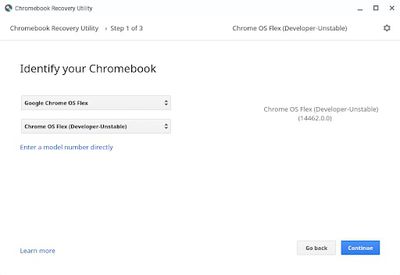
- При появлении запроса вставьте USB-накопитель, выберите его из выпадающего меню и нажмите Продолжить, затем нажмите Создать сейчас.
- Когда появится сообщение о готовности носителя, извлеките USB-накопитель.
- Теперь выключите Mac, на котором вы хотите запустить Chrome OS Flex, и снова вставьте USB-накопитель.
- Снова включите Mac, удерживая клавишу Option.
- Выберите USB-накопитель в меню загрузки и нажмите Enter.
После того как вы успешно загрузили Chrome OS Flex с USB-установщика, вы можете окончательно установить Chrome OS Flex, стерев существующую ОС устройства и заменив ее на Chrome OS Flex.
Если вы еще не готовы установить Chrome OS Flex на устройства, вы можете временно запустить ее с помощью USB-установщика. Таким образом, вы сможете протестировать и убедиться, что функциональность устройства, такая как работа сети и средства ввода, работает должным образом. Для получения дополнительной помощи по процессу установки и настройки обратитесь к руководству по установке Chrome OS Flex.

















